Morningstar Editor – manuál
Editor User Guide (Version 1.3.6)
https://manuals.morningstar.io/mc-midi-controller/Editor-User-Guide-(Version-1.3.6).1035304961.html
ZAČÍNAME
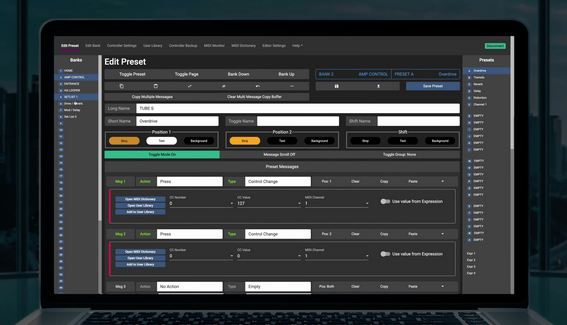
Editor Morningstar vám ponúka najlepší spôsob, ako naprogramovať banky a predvoľby MIDI ovládačov. Vďaka svojmu výkonu, flexibilite a prívetivému používateľskému rozhraniu urobíte váš MIDI ovládač okamžite presne to, čo chcete.
Online použitie
Webová aplikácia Morningstar Editor je kompatibilná iba s prehliadačmi Google Chrome, Opera a Brave. Ak však dávate prednosť stiahnutiu editora na použitie offline, nemusíte používať prehliadač.
Použitie offline
Ak nemáte prístup na internet, môžete si stiahnuť a nainštalovať Editor na použitie v režime offline. Môžete to urobiť dvoma spôsobmi:
V Chrome alebo Brave. Viac informácií nájdete tu: Inštalácia editora na použitie offline
Stiahnite si aplikáciu Morningstar Editor z našej webovej stránky Morningstar tu.
resp. tu: https://www.morningstar.io/downloads
relácie editora: https://github.com/Morningstar-Engineering/Desktop-Editor-MKII/releases
Povolenie prístupu MIDI
Pri prvom pripojení vás prehliadač Chrome vyzve, aby ste povolili prístup zo zariadení MIDI. Kliknite na Povoliť.
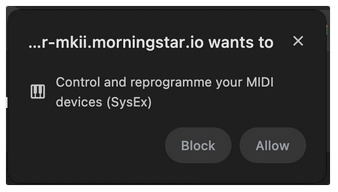
Potom sa načíta editor. Ak kliknete na ikonu nastavení vedľa adresy URL, uvidíte, že zariadeniam MIDI je povolená úplná kontrola.
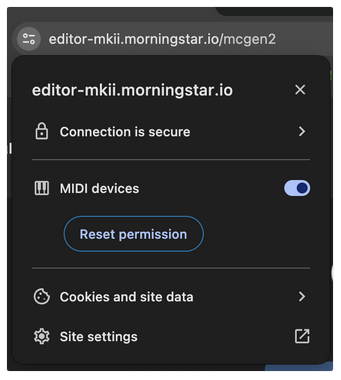
Ak sa nezistí žiadne zariadenie, postupujte podľa týchto krokov na riešenie problémov: Editor nerozpoznal zariadenie – Editor not detecting device
Pripojenie k počítaču
Po pripojení ovládača k počítaču cez USB a otvorenom editore kliknite na „Pripojiť“ v prvom riadku a vytvorte pripojenie.
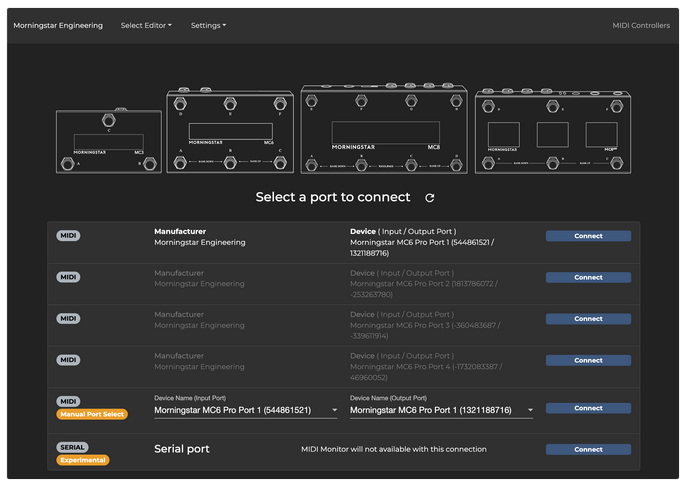
Vo Windowse nie je možné pripojiť 2 alebo viac rovnakých zariadení (t.j. 2 MC8) k editoru, keďže editor dokáže detekovať len jedno zariadenie. Je však možné zistiť rôzne zariadenia (t. j. 1 MC8 a 1 MC6).
V systéme MacOS to nie je taký problém.
Pri použití webového editora je možné otvoriť viacero inštancií editora na rôznych kartách. Okrem vyššie uvedeného problému pre platformu Windows môžete upravovať viacero zariadení s viacerými otvorenými editormi.
NAVIGÁCIA
Tabs – Karty
Editor sa spustí na karte Upraviť predvoľbu. Prechádzajte rôznymi sekciami editora pomocou kariet:
Edit Preset – Upraviť predvoľbu: Upravte vybraté predvoľby
Edit Bank – Upraviť banku : Upravte vybraté nastavenia banky
User Library – Používateľská knižnica: Pomenujte a spravujte svoj osobne uložený počítač a knižnicu správ CC.
Controller Settings – Nastavenia ovládača: Konfigurácia globálnych nastavení ovládača.
Controller Backup – Záloha ovládača: Zálohujte a obnovte ovládač
MIDI Monitor : Monitorujte MIDI správy odosielané vaším ovládačom
MIDI Dictionary: MIDI CC knižnica rozsiahlej zbierky MIDI zariadení. Netreba sa odvolávať na MIDI manuály. Zistite o tom tu: https://youtu.be/qtb0-k-Y8TA?si=tZENUcWnBZ-gOkDd
Editor Settings – Nastavenia editora: Nastavenia aplikácie editora
Side Columns – Bočné stĺpce
V bočných stĺpcoch vľavo a vpravo vyberte banky a predvoľby, ktoré chcete upraviť.
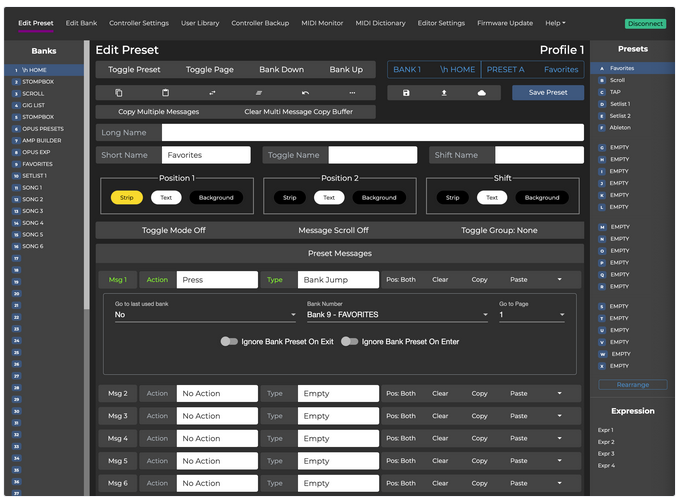
Banky sa nachádzajú v ľavom stĺpci a Presety v pravom
Copy – Kopírovať
Skopírujte vybratú predvoľbu do schránky.
![]()
Paste – Prilepiť
Prilepte skopírovanú predvoľbu do vybratej predvoľby. K dispozícii sú 3 rôzne typy funkcií prilepenia v závislosti od počtu kliknutí myšou.
Jedno kliknutie – Prilepí skopírovanú predvoľbu iba do vybratej predvoľby v editore. Na uloženie do ovládača budete musieť kliknúť na „Uložiť predvoľbu“.
Dvojité kliknutie – Prilepte skopírovanú predvoľbu do vybranej predvoľby a priamo ju uložte do ovládača.
Triple Click – Prilepte skopírovanú predvoľbu do rovnakého prepínača vo všetkých bankách.
Prepíše vložené predvoľby a je nevratný.
Swap – Vymeňiť
Vymeňte vybratú predvoľbu za poslednú skopírovanú predvoľbu.
Clear – Vyčistiť
Dvojitým kliknutím na „Vymazať“ vymažete celú predvoľbu. Ak chcete vykonať vymazanie, budete musieť kliknúť na „Uložiť predvoľbu“.
Undo – Vrátenie späť
Vráťte späť posledné zmeny vykonané v predvoľbe, ak ste predvoľbu ešte neuložili do ovládača.
Navigácia ovládača
Na pravom hornom paneli v Editore je niekoľko tlačidiel, ktoré vám umožňujú interakciu s ovládačom. Zobrazí sa tiež aktuálne aktívna banka a predvoľba.
Prepnúť predvoľbu: Prepína vybranú predvoľbu medzi pozíciou 1 a 2
Prepnúť stránku : Prechádzajte stránkami vybranej banky
Bank Down : Bank Down na vašom ovládači
Bank Up : Bank Up na vašom ovládači
EDIT PRESET – Editácia Presetu
Upravte preset výberom banky z ľavého stĺpca a presetu z pravého stĺpca. Na obrázku vyššie je zvolený Bank 1 Preset A.
Names – Názov

Pomenujte svoje predvoľby, aby ste ich mohli ľahko identifikovať.
Short Name – Názov, ktorý sa zobrazí na prepínači
Toogle Name – Prepnúť názov, keď je predvoľba v polohe prepínača 2 (vysvetlené neskôr)
Shift Name – Názov Shift – Názov prepínača, keď je predvoľba v stave Shift (vysvetlené neskôr)
Long Name – Dlhý názov – názov, ktorý sa zobrazí na obrazovke úplne vľavo (pre ovládače PRO) alebo dočasne bliká (ovládače iné ako PRO), keď stlačíte prepínač
Colour – Farby
Platí to len pre ovládače PRO, ktoré majú farebné displeje.
Prepnúť názov – prepnúť názov, keď je predvoľba v polohe prepínača 2 (vysvetlené neskôr)
Názov Shift – Názov prepínača, keď je predvoľba v stave Shift (vysvetlené neskôr)
Dlhý názov – názov, ktorý sa zobrazí na obrazovke úplne vľavo (pre ovládače PRO) alebo dočasne bliká (ovládače iné ako PRO), keď stlačíte prepínač
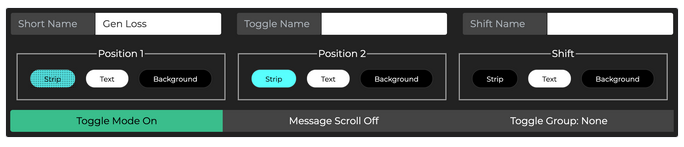
Do svojich prepínačov môžete pridať farbu a zvoliť si rôzne farby pre rôzne stavy prepínania. Napríklad pre zapnuté/bypass efekty alebo aktívne/neaktívne predvoľby.
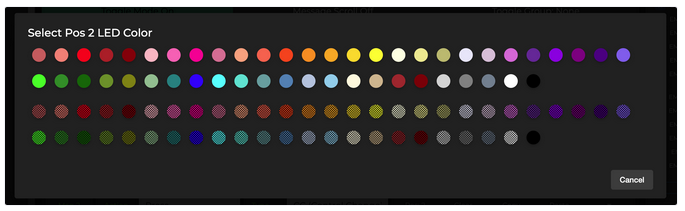
Jednoducho povoľte režim prepínania (podrobnejšie vysvetlené tu) a vyberte farby, ktoré chcete pre každý prednastavený stav prepínania. Farby pre farebný pás, text a pozadie si môžete plne prispôsobiť. Existujú aj tmavé verzie každej farby, aby ste mohli farebne označovať svoje predvoľby a mohli určiť ich stav podľa toho, či sú tmavé alebo svetlé.
Action – Akcia
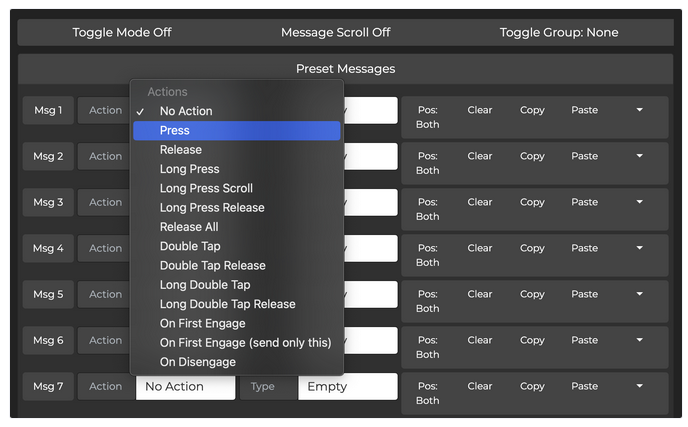
Vyberte akciu na odoslanie správy MIDI alebo spustenie funkcie podľa vášho výberu. Prepínaču môžete priradiť rôzne akcie, takže jeden prepínač môže vykonávať viacero funkcií. Úplný zoznam dostupných akcií je podrobne a vysvetlený tu: https://manuals.morningstar.io/mc-midi-controller/Action-Type-List.181698574.html
Message Type – Typ Správy
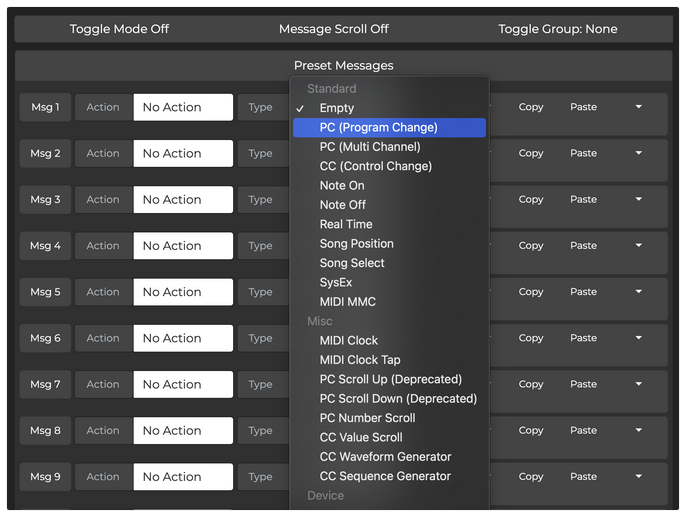
Vyberte, aký typ správy MIDI sa odošle alebo aká funkcia sa vykoná pri vykonávaní vašej akcie. Môžete odoslať až 32 správ s jednou predvoľbou na ovládačoch PRO a až 16 na ovládačoch bez PRO. Úplný zoznam typov správ je podrobný a vysvetlený tu: https://manuals.morningstar.io/mc-midi-controller/Message-Type-List.181698784.html
Save Preset – Uložiť Predvoľbu

Kliknutím na „Uložiť predvoľbu“ uložíte predvolené nastavenia do ovládača.
Toggle Mode – Režim prepínania
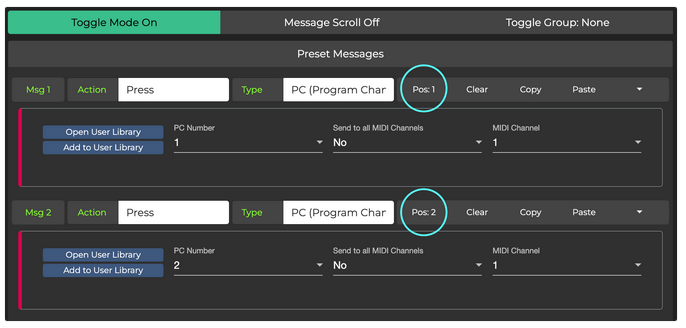
Ak to povolíte, prednastavené prepínanie medzi odosielaním 2 rôznych sád MIDI správ (pozícia 1 a poloha 2) pri každom stlačení spínača. Na obrázku vyššie sa predvoľba strieda medzi odosielaním čísla PC 1 a čísla PC 2 pri každom stlačení prepínača.
Toto nepovoľujte, pokiaľ to nie je vami požadované správanie pri prepínaní. Viac informácií o prepínacom režime nájdete tu.
Preset Blink – blikanie Presetu

Použiteľné len pre MIDI ovládače bez farebných obrazoviek. Povolenie spôsobí, že názov vašej predvoľby bude v polohe prepínača 2 blikať, aby odrážal stav prepínača. Ovládače s farebnými obrazovkami používajú farebné pásy na vyjadrenie stavu prepínania predvoľby.
Message Scroll – Posúvanie správ

Prechádzajte a odosielajte správy v predvolenom poradí. Viac informácií o tejto funkcii nájdete tu: https://manuals.morningstar.io/mc-midi-controller/Preset-Message-Scroll-(scroll-through-messages-within-a-preset).186187784.html a https:/ /youtu.be/VER0TB58EgA?si=xhCcLJAzKYTpWXbV.
Toggle Group – Prepnúť skupinu
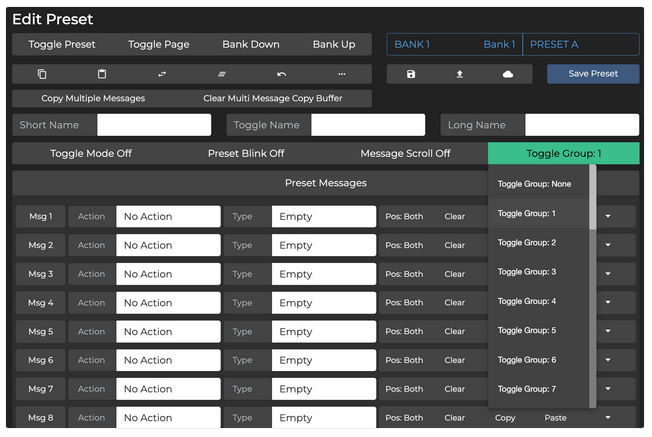
Predvoľby možno priradiť k skupinám prepínania. Keď je predvoľba pridaná do skupiny prepínania predvolieb, jej stav prepínania sa synchronizuje s ostatnými predvoľbami v rovnakej skupine, dokonca aj v rôznych bankách. Pre napr. Ak sú predvoľba A a predvoľba B v rovnakej prepínacej skupine, pri prepnutí predvoľby A sa prepne aj stav predvoľby B.
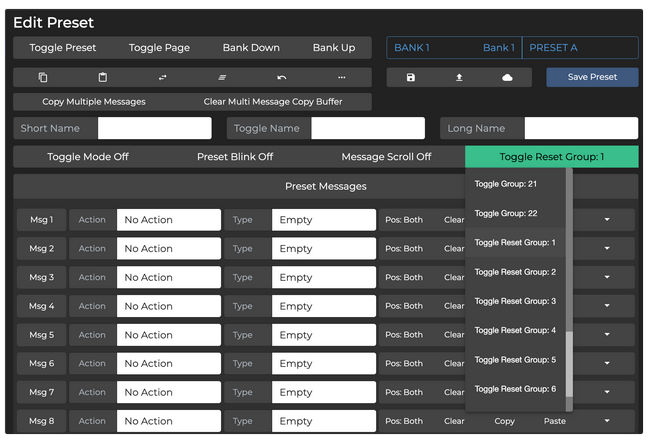
Naopak, ak pridáte predvoľbu do skupiny pre vynulovanie prepínačov, jej prepnutie spôsobí, že stavy prepínania všetkých ostatných predvolieb v skupine sa resetujú na pozíciu 1.
Copy, Paste and Clear Messages – Skopírujte, prilepte a vymažte správy
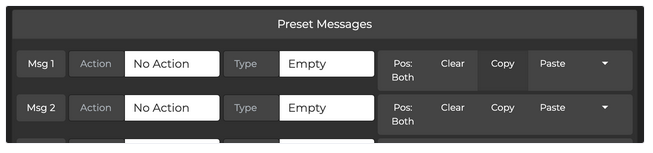
Jednotlivé správy môžete skopírovať a prilepiť pomocou tlačidiel Kopírovať a Prilepiť, ktoré sa nachádzajú na každej správe. Dvakrát kliknite na Clear to.

Môžete tiež skopírovať a prilepiť viacero správ (dokonca z rôznych predvolieb) povolením funkcie „Kopírovať viacero správ“. Všetky správy, ktoré skopírujete, sa pridajú do vyrovnávacej pamäte. Keď kliknete na Prilepiť, všetky tieto správy vo vyrovnávacej pamäti sa prilepia do správ v predvoľbe.
Ak chcete vymazať správy vo vyrovnávacej pamäti, kliknite na ‚Clear Multi Message Copy Buffer‘.
📘PRO TIP: Ak máte k počítaču pripojených viacero ovládačov Morningstar a máte otvorených viacero webových editorov, môžete kliknúť na Kopírovať v jednom editore a potom prilepiť nastavenia do druhého editora, ak chcete rýchlo preniesť nastavenia predvolieb medzi zariadeniami.
Reordering Messages – Zmena poradia správ
Správy môžete presunúť myšou a zmeniť ich poradie kliknutím a podržaním časti „Správa X“ naľavo od každej správy a potiahnutím.
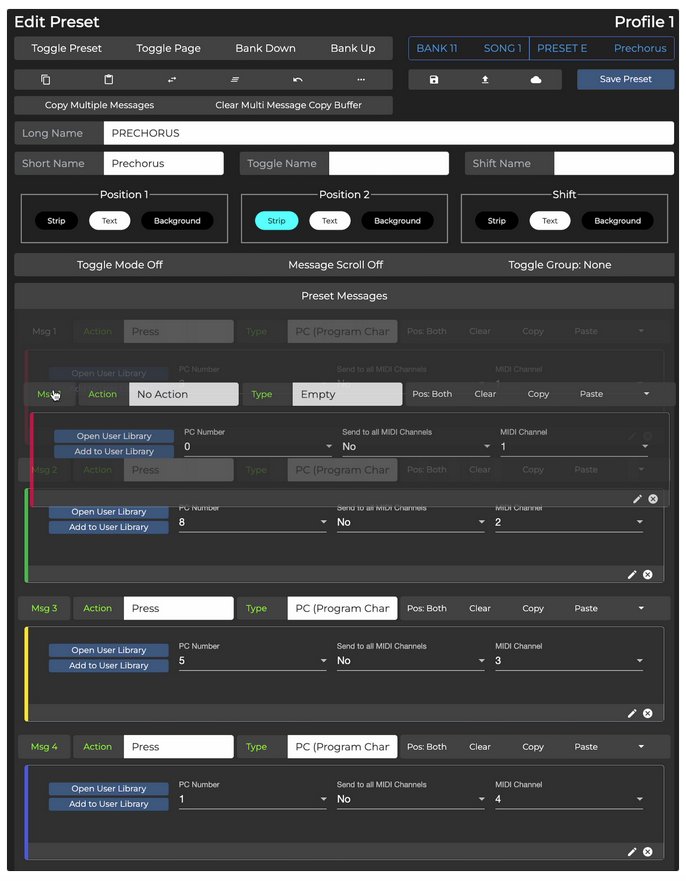
Kliknutím a podržaním na „Správa 1“ presuniete a zmeníte usporiadanie
EDIT BANK – Editácia Bánk
V záložke Edit Bank môžete upraviť nastavenia pre každú banku a tiež naprogramovať správy, ktoré sa majú odosielať pri vstupe alebo výstupe z banky.
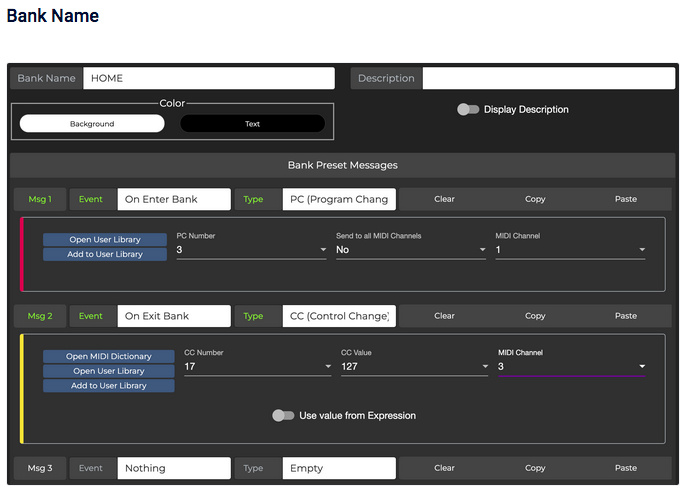
Názov banky sa zobrazuje na strednej obrazovke PRO ovládačov a pri vstupe do banky na non-PRO ovládačoch na chvíľu bliká.
Copy – Kopírovať – Skopírujte vybranú banku do schránky.
Paste – Prilepiť – Prilepte skopírovanú banku do vybranej banky a uložte do ovládača.
Prepíše prelepované banky a je nevratný.
Swap – Vymeňte – Vymeňte vybranú banku za poslednú skopírovanú banku.
Clear Preset Toggles – Vymazať prepínače predvolieb
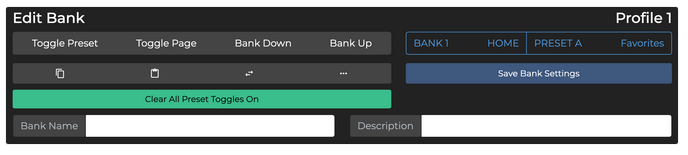
Keď je táto možnosť povolená, pri stlačení spínača sa resetujú polohy prepínania všetkých predvolieb v rámci banky, okrem spínača, ktorý bol stlačený. To umožňuje, aby blikala iba jedna predvoľba a súčasne sa zobrazoval iba jeden názov/farba prepínača, čo je užitočné na zobrazenie aktuálnej aktívnej predvoľby. Ak nechcete, aby sa takéto správanie vzťahovalo na všetky prepínače v banke, ale len na vybrané prepínače, môžete použiť funkciu Rest Toggle Group vysvetlenú tu.
Bank Preset Messages – Prednastavené správy banky
Vytvorením predvolieb bánk môžete posielať správy MIDI a vykonávať funkcie pri vstupe/výstupe z konkrétnych bánk/stránok. Namiesto použitia akcií na spúšťanie správ ich spúšťajú udalosti. Aktuálne dostupné udalosti sú uvedené nižšie.
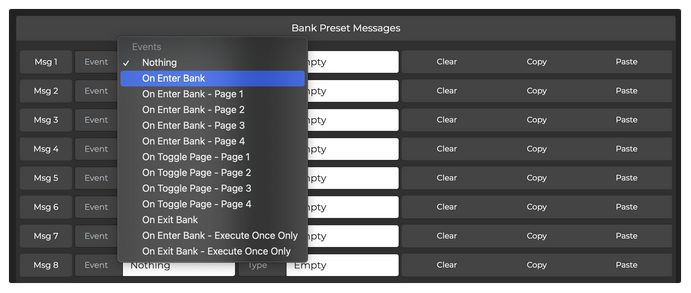
Udalosti (Events), ktoré môžu spustiť Bankové správy
Udalosti „Once Only“ sa vykonajú iba raz za celý čas, keď je ovládač napájaný. Toto sa resetuje pri ďalšom zapnutí napájania.
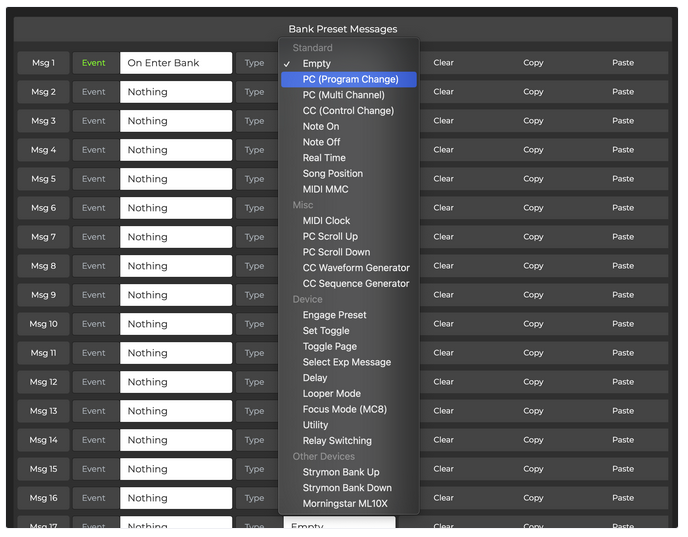
Typy správ dostupné pre Bankové správy
Dostupné typy správ/funkcií je možné zvoliť rovnakým spôsobom, ako naprogramujete predvoľbu spínača. Správy môžete tiež presunúť myšou, aby ste ich usporiadali rovnakým spôsobom, ako by ste to urobili s prednastaveným prepínačom, ako je vysvetlené v EDIT PRESET.
BANK AND PRESET MANAGEMENT
Rearranging Banks – Preskupenie bánk – Poradie bánk môžete zmeniť kliknutím na kartu Nastavenia kontrolóra > Bankové usporiadanie = Settings tab > Bank Arrangement.
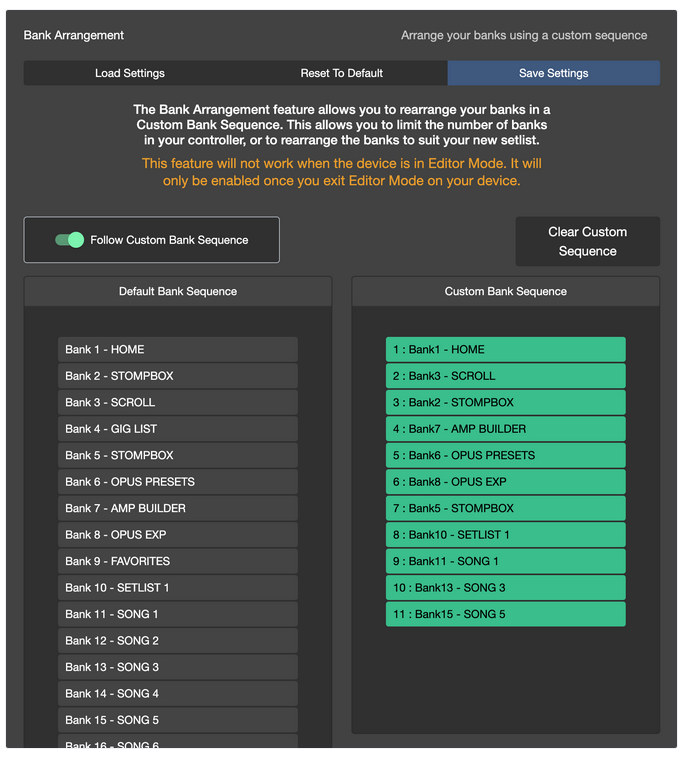
Ak chcete použiť svoj vlastný výber a poradie bánk, povoľte možnosť „Sledovať vlastnú bankovú sekvenciu“. Presuňte požadované banky z predvolenej sekvencie do vlastnej sekvencie v poradí, ktoré sa vám páči. Môžete si vybrať toľko alebo niekoľko bánk, koľko chcete, čo vám umožňuje znížiť počet bánk na vašom kontrolóre, ak si to želáte. Kliknutím na „Uložiť nastavenia“ uložte zmeny do ovládača.
Rearranging Presets – Preusporiadanie predvolieb
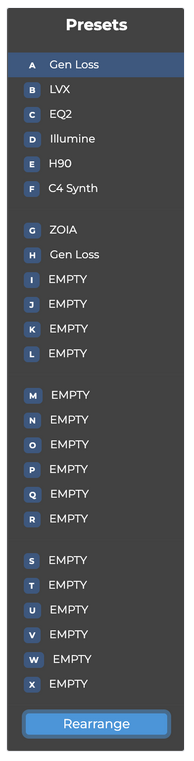
Svoje predvoľby môžete zmeniť v rámci každej banky kliknutím na „Zmeniť usporiadanie“ pod zoznamom predvolieb v pravom stĺpci. Potom jednoducho presuňte predvoľby a usporiadajte ich v požadovanom poradí.
USER LIBRARY – Používateľská knižnica
Ak zariadenie MIDI, ktoré potrebujete ovládať, nenájdete v slovníku MIDI, môžete odoslať žiadosť používateľa o jeho pridanie tu: https://www.openmidi.com/. Ak uprednostňujete spravovanie vlastnej osobnej knižnice PC a správ CC, vystačíte si s používateľskou knižnicou.
Adding Messages – Pridávanie správ
Používateľská knižnica vám umožňuje ukladať vaše vlastné PC a správy CC so značkami a popismi, aby ste si ich mohli ľahko vybrať pri úprave predvolieb.
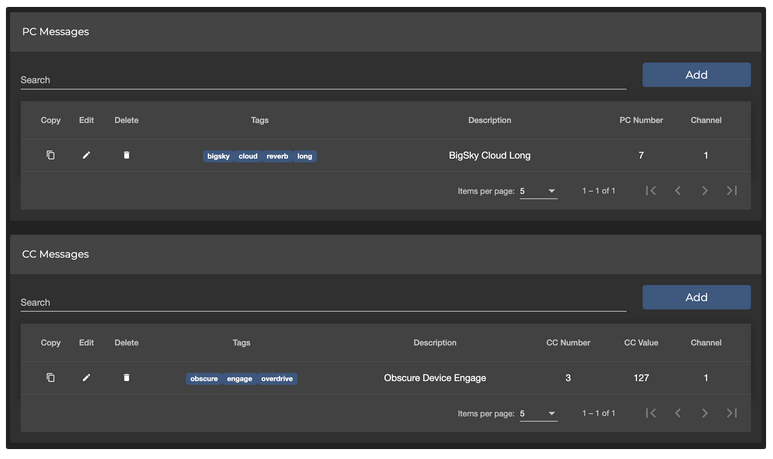
Vyberte kartu „Používateľská knižnica“ (User Library) a kliknite na „Pridať“, čím začnete vytvárať svoju vlastnú knižnicu MIDI správ. Môžete zadať svoje vlastné popisy a značky oddelené čiarkami pre jednoduché vyhľadávanie a organizáciu.

Údaje používateľskej knižnice sú uložené vo vyrovnávacej pamäti vášho prehliadača a po vymazaní vyrovnávacej pamäte sa stratia. Ak chcete uložiť lokálnu zálohu svojej používateľskej knižnice, kliknite na „Uložiť do súboru“. Robte to pravidelne, aby ste znížili riziko straty údajov. Zálohu môžete obnoviť kliknutím na „Načítať zo súboru“ a vymazať všetky správy dvojitým kliknutím na „Vymazať všetko“.
Using Messages – Používateľské správy
Pri vytváraní predvoľby môžete pristupovať k počítaču s knižnicou používateľov a správam CC kliknutím na tlačidlo „Otvoriť knižnicu používateľov“, keď ste vybrali typ správy PC alebo CC.

Vyhľadajte správu, ktorú chcete použiť, a kliknutím na ikonu kopírovania naľavo ju použite na správu.
CONTROLLER SETTINGS – NASTAVENIA OVLÁDAČA
NASTAVENIA OVLÁDAČA – Všeobecná konfigurácia
Dual Switch Lock – Zámok dvojitého spínača – Zakázať dvojité stlačenie spínača. Pre napr. Stláčaním prepínačov [A + B] nadol na ovládači. Ak je toto nastavenie povolené, ovládač sa nebude posúvať nahor/nadol pri dvojitom stlačení spínača.
MIDI Clock Persist – Zabezpečuje, že odosielanie MIDI hodín je nepretržité a neprerušované následnými stlačeniami spínača alebo pohybom expression pedálu. Ak je toto nastavenie vypnuté, stlačením prepínača alebo posunutím pripojeného expression pedálu zastavíte odosielanie MIDI Clock.
Align LCD Names (non-PRO models only) – Zarovnať názvy LCD (iba modely bez PRO) – Zarovná názvy predvolieb k ich zodpovedajúcim nožným spínačom. Ak je vypnutá, názvy predvolieb budú zarovnané doľava.
MIDI Thru (non-PRO models only) – MIDI Thru (iba modely bez PRO) – Či sa majú posielať prichádzajúce MIDI správy z portu MIDI IN do portov MIDI OUT.
Cross MIDI Thru (non-PRO models only) – Cross MIDI Thru (iba modely bez PRO) -Prejdite MIDI cez port MIDI In do USB Out a z USB In do MIDI Out.
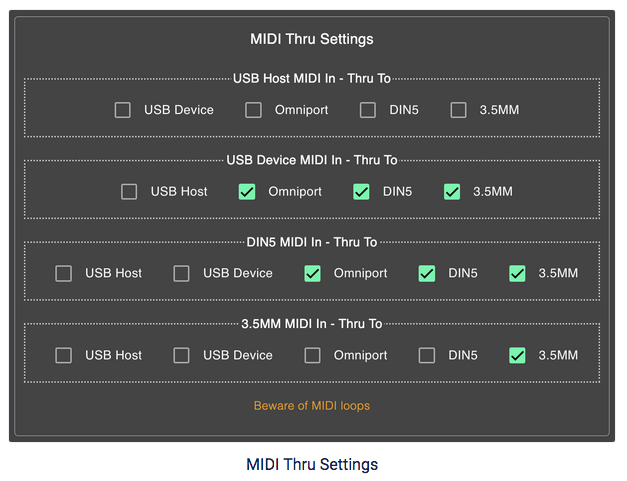
MIDI Thru Settings (PRO models only) – Nastavenia MIDI Thru (iba modely PRO) – Vyberte porty, cez ktoré chcete preniesť MIDI. MIDI môžete smerovať cez vstupy do výstupov podľa vlastného výberu.
Ignore MIDI Clock – Ignorovať hodiny MIDI – Keď je aktivovaná, prichádzajúce MIDI hodiny neovplyvnia MIDI hodiny odosielané ovládačom a nebudú sa prenášať cez MIDI Thru.
Remember Toggle States – Zapamätanie prepínania stavov – Keď je aktivovaná, prednastavené polohy prepínania zostanú v ich aktuálnom stave, aj keď budete listovať bankami. Keď je toto nastavenie vypnuté, opustenie banky vynuluje všetky prednastavené polohy prepínača (späť na pozíciu 1).
Load last used bank on power up – Pri zapnutí načítajte naposledy použitú banku – Váš ovládač sa zapne do banky, v ktorej bol pred vypnutím.
MIDI Channel – MIDI kanál – Nastavte prijímací kanál MIDI. Váš ovládač bude reagovať iba na MIDI odoslané cez kanál, na ktorý je nastavený.
Switch Sensitivity – Prepnúť citlivosť – Určuje, ako reagujú nožné spínače. Vyššie číslo znižuje oneskorenie medzi stlačením spínača a vykonaním jeho správ. Ak je však citlivosť prepínača vyššia, môže byť stlačenie dvojitého prepínača náročnejšie v závislosti od jednotlivca. Predvolené výrobné nastavenie je 3.
Bank Change Delay Time – Čas oneskorenia zmeny banky – Čas oneskorenia pri prepínaní medzi bankami. Použite toto na úpravu rýchlosti posúvania bankoviek, keď držíte stlačené prepínače banku hore/dole, alebo ak zaznamenáte neúmyselné zmeny bankoviek.
Bank Name Display Time (MC3 and MC6 MKII only) – Čas zobrazenia názvu banky (iba MC3 a MC6 MKII) – Trvanie, počas ktorého sa zobrazujú názvy bánk pri vstupe do banky. Na modeloch MC8 a PRO sa názvy bánk neustále zobrazujú.
Long Press Time – Ako dlho je potrebné podržať spínač, aby sa považoval za akciu dlhého stlačenia.
USB Virtual MIDI Ports – Virtuálne MIDI porty USB – Určuje, z koľkých virtuálnych MIDI portov odosiela váš kontrolér MIDI dáta cez USB. Nastavením na 1 sa odošle MIDI výstup iba cez port 1, nastavením na 4 sa odošle MIDI cez všetky porty 1, 2, 3 a 4.
MIDI Send Delay – Oneskorenie odoslania MIDI – Pridá čas oneskorenia medzi každú odoslanú MIDI správu.
MIDI Clock Port Settings – Nastavenia portu MIDI hodín – Vyberte, ktoré MIDI výstupy posielajú MIDI hodiny. Užitočné, ak nechcete, aby niektoré zariadenia prijímali MIDI hodiny.
Configure Omniports (Konfigurácia omniportov)
Nezávisle nakonfigurujte každý Omniport tak, aby fungoval ako vstup Aux Switch Input, Expression Pedal Input alebo MIDI Output.
TRS Aux Switch – Pripojte až 1 až 3 ne-blokovacie (non-latching) prepínače na Omniport.
Každý prepínač bude plniť akúkoľvek funkciu, ktorú si vyberiete:
Bank Down/Up – Posuňte sa nahor alebo nadol na ovládači
Toggle Page – Prepínajte medzi stranou 1 a 2 každej banky
MIDI Clock Tap Tempo – Klepnutím nastavíte BPM a odošlete hodiny MIDI
Start/Stop/Toggle MIDI Clock – Spustiť alebo zastaviť odosielanie MIDI hodín; Prepínanie medzi Štart/Stop
Enter/Exit/Toggle Looper Mode – Vstúpte do alebo ukončite režim Looper; Zapnutie a vypnutie režimu Looper
Enter Bank Change Mode – Na ovládači zadajte režim zmeny banky
Toggle Active Preset – Prepnite naposledy použitú predvoľbu do opačnej polohy prepínača. Toto nezapne predvoľbu, ale iba prepne jej polohu.
Bank Jump – Prejdite na požadovanú banku podľa vášho výberu
Page Up/Down – Prechádzajte stránkami každej banky
Preset '?' – Zapojte akúkoľvek predvoľbu v aktuálnej banke, v ktorej sa nachádzate.
Resistor Ladder Aux Switch – Pripojte až 8 (pre modely bez PRO) alebo 16 (pre modely PRO) externých prepínačov pomocou Omniport 1. Túto funkciu podporuje iba Omniport 1. Tu je vysvetlené nastavenie a kompatibilita.
Expression – Výraz – Pripojte expression pedál pre plynulé, plynulé, plynulé ovládanie MIDI.
MIDI Out
Type A – Odoslať MIDI na špičke (Tip) a zapnúť krúžok. Toto je štandardný typ MIDI.
Tip Active – Odošlite MIDI na hrote, kým je krúžok ponechaný plávajúci.
Ring Active – Odošlite MIDI na prsteň, zatiaľ čo hrot zostane plávajúci.
Type B: Odoslať MIDI na krúžok a zapnúť tip.
Ext Omniport Relay Interface – Toto nastavenie vyberte, ak chcete pripojiť reléové rozhranie Morningstar Omniport.
CC Waveform Generator Engines
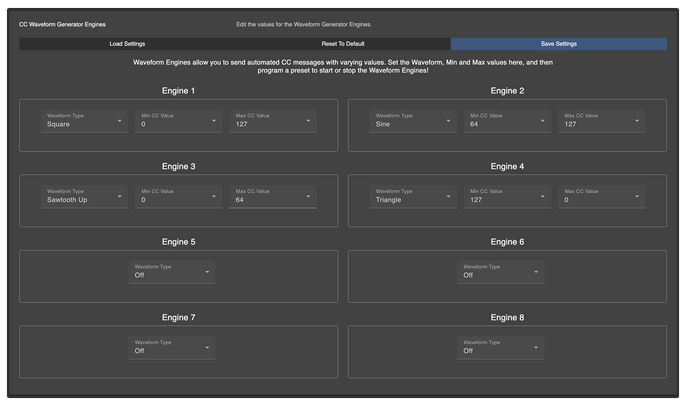
MIDI CC Waveforms vám umožňujú modulovať parametre vášho efektu podobne ako LFO. Počet dostupných Waveform Engines závisí od toho, ktorý ovládač máte. Modely PRO ich majú 8, zatiaľ čo štandardné modely ich majú 4. Viac podrobností tu: CC Waveform Generators
Pozrite si tieto 2 videá, kde nájdete podrobnejšie vysvetlenie a príklady použitia:
https://youtu.be/JnbBQmYIzw8?si=FahpjT29pe0sJJm5 a https://youtu.be/hvHv_CcjUXs?si=Rjod8krQ6zP7jp16
Sequencer Engines
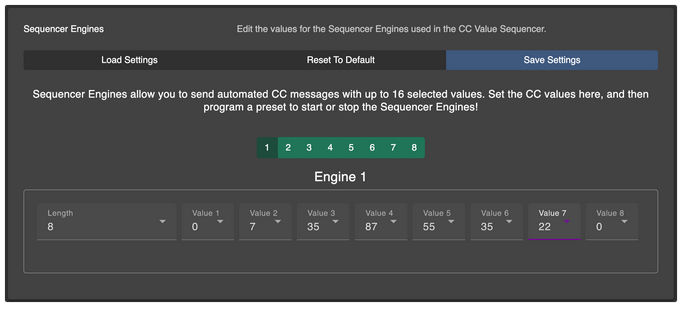
Odošlite automatizovanú sekvenciu správ CC s rôznymi hodnotami. Viac podrobností tu: CC Sequencer Generators
Scroll Counters
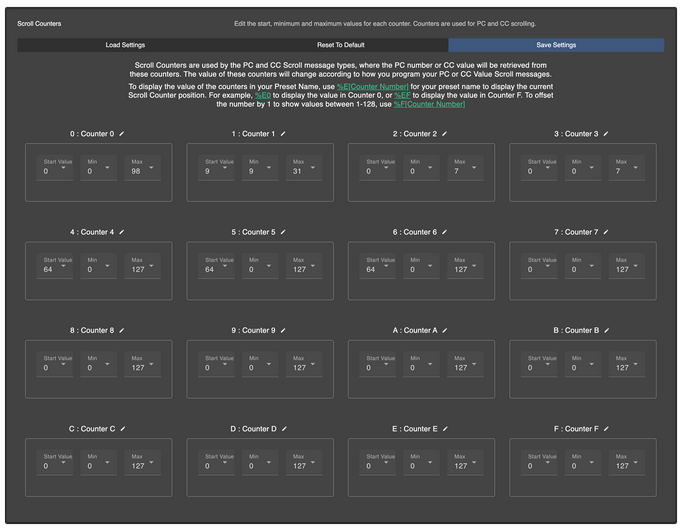
Počítadlá rolovania sa používajú pre typy správ „Posúvanie čísel PC“ a „Posúvanie hodnoty CC“. Sledujú polohu posúvania pri posúvaní nahor/nadol. K dispozícii je celkom 16 rolovacích počítadiel, počítadlo 0 až počítadlo F.
Edit MIDI Channel Settings
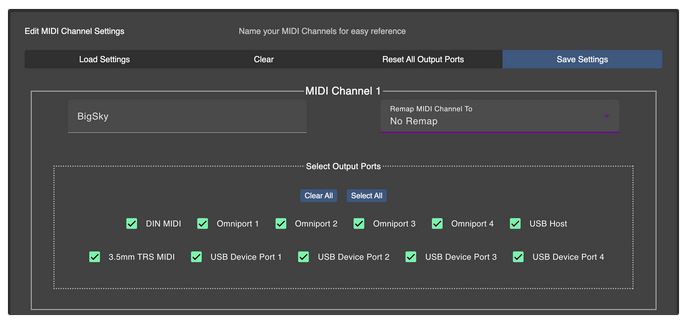
Tu môžete pomenovať každý MIDI kanál, aby ste vedeli, ktorý kanál zodpovedá každému z vašich zariadení. Ak pomenujete svoje MIDI kanály, názvy sa zobrazia pri výbere MIDI kanálov pre vaše prednastavené správy. Môžete tiež nariadiť, aby správy odoslané cez určité MIDI kanály boli odosielané iba cez vybrané MIDI výstupy. V predvolenom nastavení sa MIDI bude vysielať cez všetky MIDI výstupy súčasne, ale môžete zrušiť začiarknutie políčok pre MIDI výstupy, ktoré chcete vylúčiť.
MIDI Message Converter
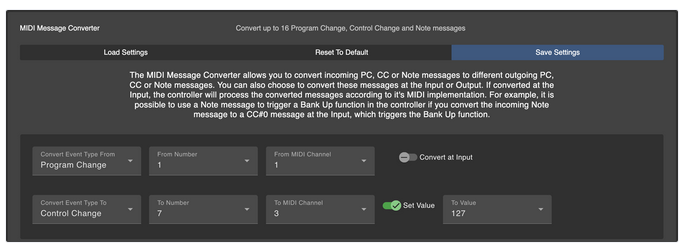
Správa externého PC #1 sa konvertuje na CC #7 s hodnotou 127 na výstupe
MIDI Message Converter konvertuje prichádzajúce PC, CC alebo Note správy na rôzne odchádzajúce PC, CC alebo Note správy. Môžete si vybrať konverziu týchto správ na vstupe alebo výstupe. Ak sa konvertuje na vstupe, ovládač bude reagovať na konvertované správy podľa ich konvertovaných foriem. Napríklad je možné použiť externú správu Note na spustenie funkcie Bank Up na ovládači ovládača, ak konvertujete prichádzajúcu správu Note na správu CC#0 na vstupe, ktorá spustí funkciu Bank Up na MIDI ovládačoch Morningstar.
Saving your Controller Settings to a file (Uloženie nastavení ovládača do súboru)
Keď je váš ovládač pripojený, vaše nastavenia ovládača sa načítajú do editora. Môžete sa rozhodnúť zálohovať tieto nastavenia do súboru uloženého vo vašom počítači.
Restoring your Controller Settings from a file (Obnovenie nastavení ovládača zo súboru)
Keď v editore načítate súbor nastavení ovládača, údaje sa do ovládača automaticky neuložia. Namiesto toho sa nastavenia načítajú iba do editora. Potom môžete zobraziť každú kartu (Všeobecná konfigurácia, Konfigurovať omniporty atď.) a potom upraviť a/alebo uložiť nastavenia v každej sekcii do ovládača.
Ak sa stane, že sa nastavenia ovládača nenačítajú do editora, kliknite na tlačidlo „Načítať nastavenia“. Ak sú nastavenia zmenené a uložené, ovládač sa reštartuje, keď opustí režim editora. Toto sa vykonáva na načítanie nových nastavení ovládača pri spustení ovládača.
CONTROLLER BACKUP (ZÁLOHA OVLÁDAČA)
Tu si zálohujte banky ovládačov, predvoľby a nastavenia.
Backing Up (Zálohovanie)
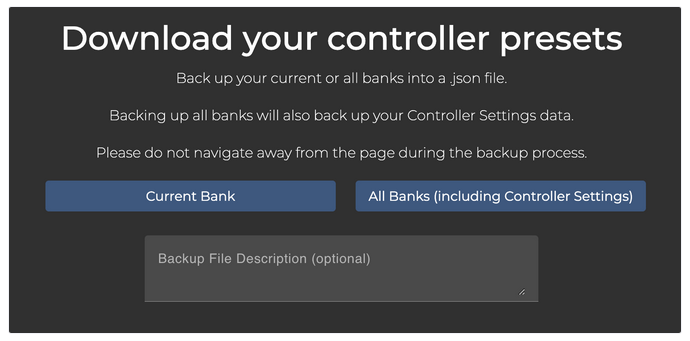
Current Bank – Aktuálna banka – Zálohujte si do počítača iba aktuálnu banku. Toto nezahŕňa nastavenia ovládača.
All Banks – Všetky banky – zálohujte si všetky banky do počítača. To zahŕňa nastavenia vášho ovládača.
Restoring (Obnovenie dát)
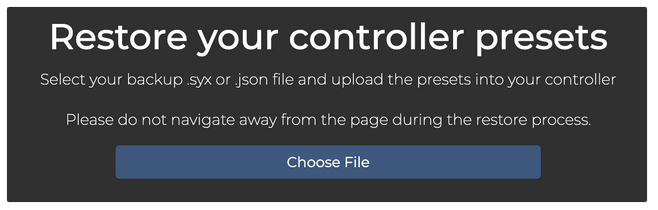
Kliknutím na „Vybrať súbor“ vyberte súbor, ktorý chcete obnoviť. Ak je vybratý súbor zálohy banky, nahrá sa do ovládača a nahradí aktuálnu banku. Ak je vybratý súbor zálohy všetkých bánk, prepíše sa celý ovládač a jeho globálne nastavenia. Uistite sa, že je spustená iba jedna inštancia editora. Spustenie viacerých editorov môže viesť k chybe zálohovania alebo obnovy.
MIDI MONITOR
Monitorujte MIDI správy odosielané z vášho MIDI ovládača, aby ste sa uistili, že vaše MIDI správy sú odosielané podľa plánu.
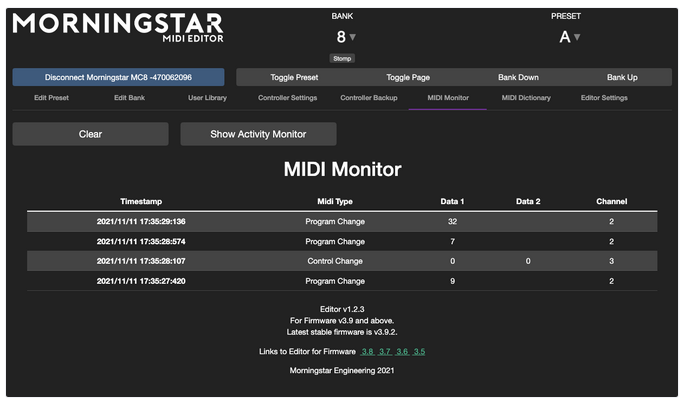
Activity Monitor – Monitor aktivity vám umožňuje vidieť všetky správy, ktoré sa vykonávajú, keď zapojíte predvoľbu. Je to užitočné pri riešení problémov.
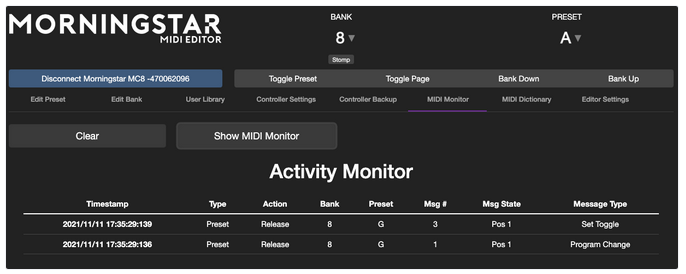
Môžete tiež kliknúť na správy a zobraziť ich obsah.
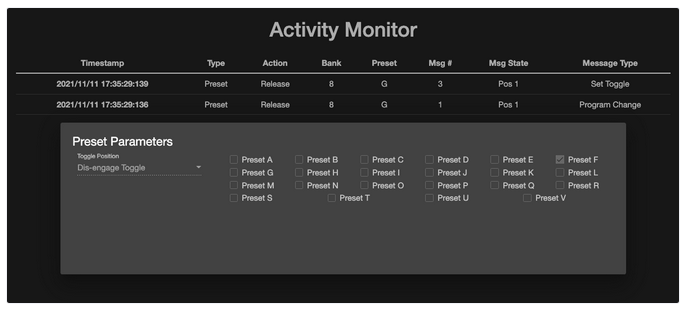
MIDI Dictionary
V záložke MIDI Dictionary sú tu uložené implementácie MIDI pre veľký počet zariadení pre jednoduchú orientáciu. Môžete si vybrať zariadenie a načítať jeho implementáciu MIDI ako referenciu, namiesto toho, aby ste museli hľadať príručku k zariadeniu na webe.
Ak ste pomenovali svoj MIDI kanál, kliknutím na Kopírovať v MIDI Dictionary a potom na Prilepiť v záložke Edit Preset pod Message Type automaticky nakonfigurujete parametre správy CC a MIDI kanál.
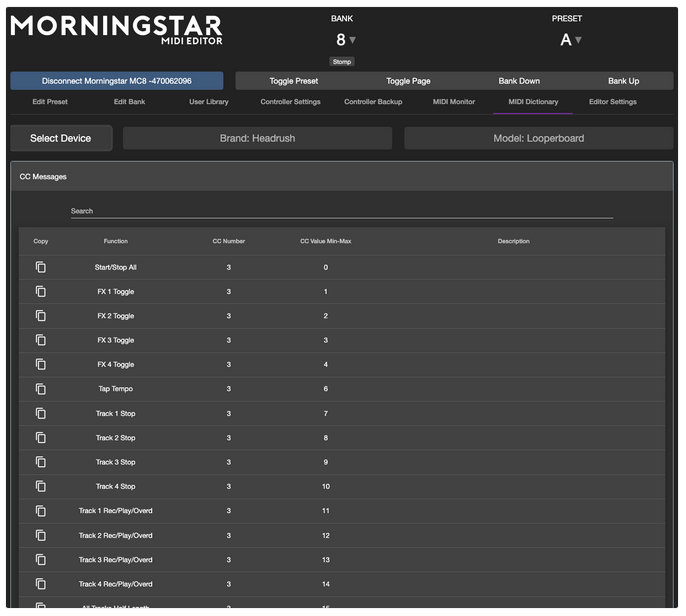
Selecting Favourite Devices – Výber obľúbených zariadení
V poli Výber zariadenia budete môcť vybrať Obľúbené zariadenie začiarknutím políčka vedľa modelu.
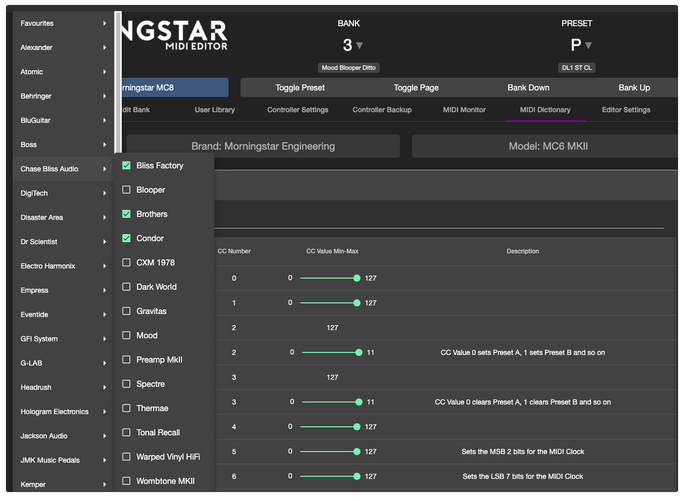
Vybrané zariadenia sa zobrazia v možnosti Obľúbené:
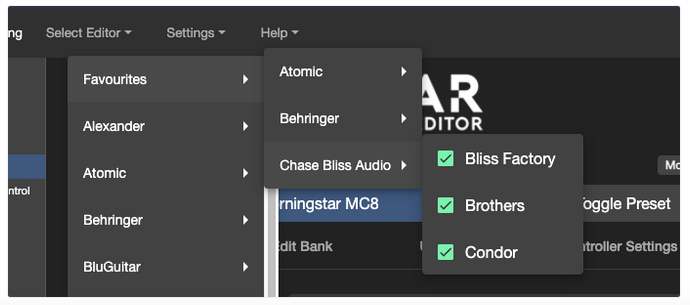
Pri úprave prednastavených správ CC budete môcť tiež rýchlo zobraziť a vybrať tieto zariadenia:
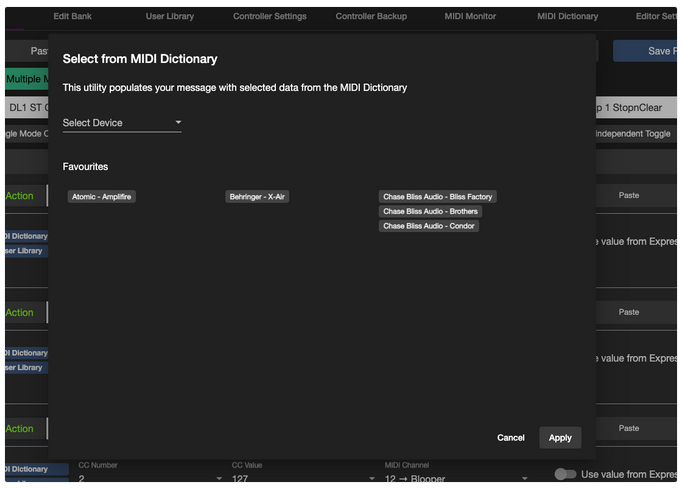
Editor Settings (Nastavenia editora)
Karta Nastavenia editora vám umožňuje spravovať nastavenia v editore.
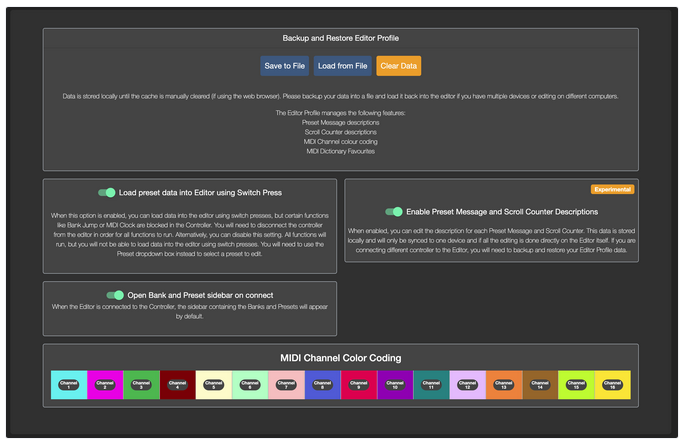
Load Preset Data into Editor using Switch Press
Načítajte prednastavené údaje do editora pomocou prepínača
V predvolenom nastavení ovládač načíta údaje do editora pomocou prepínačov. Keď je však toto nastavenie povolené, niektoré funkcie sú v ovládači zablokované, ako napríklad Bank Jump, MIDI Clock atď. .
Ak toto nastavenie zakážete, stlačenie spínača už nebude načítavať dáta do editora, ale všetky funkcie sú odblokované. V editore môžete stále vybrať predvoľbu, ktorú chcete upraviť, pomocou rozbaľovacieho zoznamu Predvoľba.
Editor Profile (Profil editora)
Backing up your Editor Profile - Zálohuje sa váš profil editora
Keď prepínate medzi počítačmi alebo ovládačmi alebo medzi webovým editorom a editorom pracovnej plochy, niektoré údaje zostanú uložené lokálne a pri prepnutí nebudú prednastavené. Tieto údaje môžete zálohovať a obnoviť tu.
Editor Profile umožňuje zálohovať a obnovovať dáta ako napr.:
- Message descriptions – Popisy správ
- Scroll Counter Messages – Posúvajte správy počítadla
- MIDI Channel Color Coding – Farebné kódovanie MIDI kanálov
- MIDI Dictionary Favourites – Obľúbené MIDI slovník
v editore.
Napríklad v nastaveniach počítadla rolovania môžete upraviť názvy počítadiel rolovania. Dáta nie sú uložené v ovládači, ale v samotnom editore. Ak teda na úpravy používate iný ovládač alebo počítač, musíte si stiahnuť údaje profilu editora do súboru a potom ich načítať podľa toho, aký ovládač upravujete.
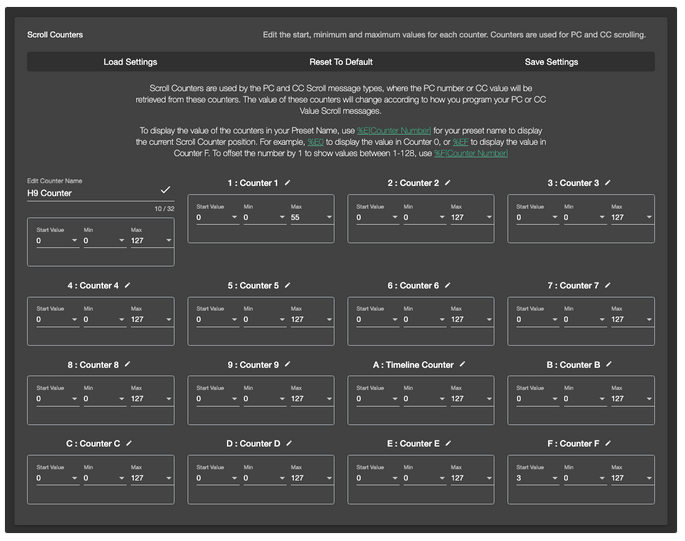
MIDI Channel Color Coding (Farebné kódovanie MIDI kanálov)
Pri úprave MIDI správ vo vašich predvoľbách sú parametre správ farebne odlíšené, aby bolo možné lepšie vidieť, pre aké zariadenie je správa určená. Tu môžete usporiadať farebné kódy pre rôzne MIDI kanály.

Global Message Parameter Update (Aktualizácia globálneho parametra správy)
Globálna aktualizácia parametrov správy (GMPU) vám umožňuje globálne aktualizovať všetky podobné správy predvolieb na rôzne parametre. Voľba je dostupná v každej správe v Prednastavených nastaveniach.
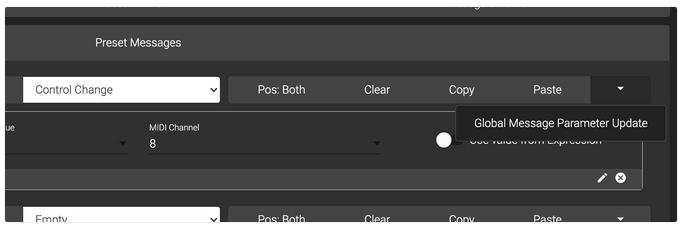
Napríklad, ak máte správu, ako je uvedená nižšie, naprogramovanú do rôznych predvolieb v ovládači a chceli by ste zmeniť všetky podobné správy na iný kanál, môžete na to použiť GMPU.
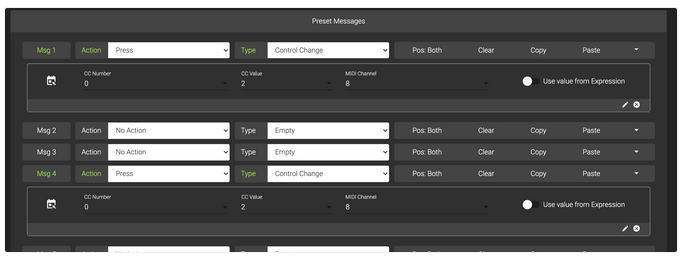
Ako použiť toto
Najprv musíte načítať predvolené nastavenia do editora. Neukladajte žiadne zmeny vykonané v predvoľbe.
Pre konkrétnu správu, ktorú chcete aktualizovať globálne, aktualizujte parametre, ktoré chcete zmeniť. Ak chcete zmeniť aj globálne, môžete aktualizovať aj Akcia alebo Typ správy (existuje možnosť priradiť tieto typy neskôr).
Na obrázku nižšie som zmenil MIDI kanál na 12. Všimnite si, že mám správu Msg4, ktorá je podobná pôvodnej nezmenenej správe.
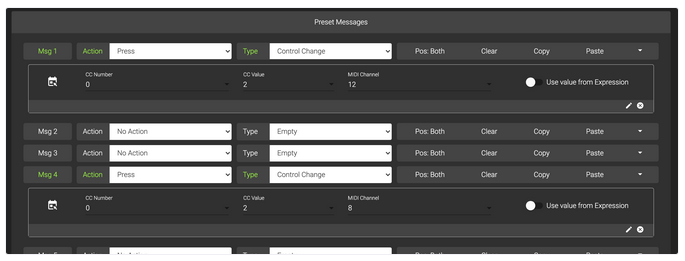
Po výbere funkcie GMPU sa zobrazí dialógové okno, ktoré vám dáva možnosť, či chcete zhodovať a aktualizovať Akciu a Prepnúť pozíciu. Ak je vybratá možnosť Porovnať a aktualizovať akciu, znamená to, že sa budú aktualizovať iba správy, ktoré sa zhodujú s akciou vybratej správy. Ak bola akcia zmenená, aktualizujú sa aj akcie zodpovedajúcej správy. Rovnaká logika platí pre možnosť Porovnať a aktualizovať Prepnúť polohu.
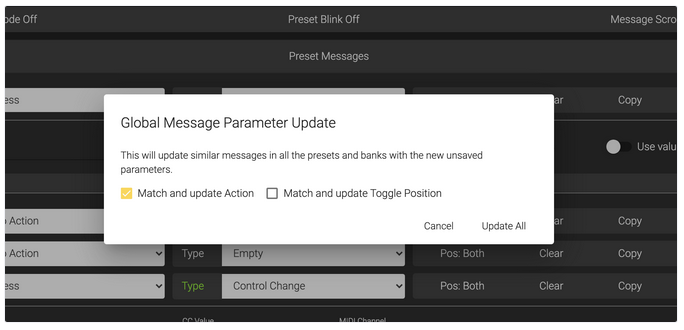
Táto funkcia sa nespustí pre typy prázdnych správ.
Po kliknutí na Aktualizovať všetko ovládač oznámi, že funkcia beží cez banky.
Tento proces bude trvať dlhšie, ak existuje viac správ na priradenie a aktualizáciu.
Preset Tools (Preset nástroje)
V editore je niekoľko nástrojov, ktoré vám umožnia zlepšiť pracovný postup úprav.
Use Preset Templates – Použite prednastavené šablóny
Rýchlo načítajte prednastavené šablóny do editora a aplikujte ich na predvoľbu.
Create SysEx Preset (Vytvoriť predvoľbu SysEx)
Prilepte reťazec SysEx do funkcie Create SysEx Preset. Editor aktualizuje prednastavené správy, aby odoslal reťazec SysEx, ktorý bol vložený.
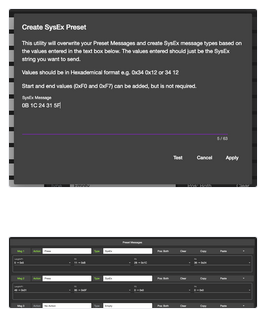
MSB LSB Calculator (Kalkulačka MSB LSB)
Niektoré MIDI zariadenia využívajú MSB a LSB na umožnenie väčšej kontroly. Pomôže vám vypočítať najvýznamnejšie a najmenej významné bity pre dané 14-bitové číslo
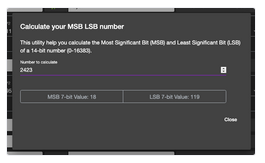
Save and Load
Prednastavené nastavenie v Editore môžete uložiť do súboru .json kliknutím na tlačidlo Uložiť do súboru. Zobrazí sa dialógové okno Súbor a umožní vám uložiť nastavenia do počítača.
Kliknutím na Načítať zo súboru sa otvorí dialógové okno Súbor, ktoré vám umožní vybrať súbor .json, ktorý ste uložili pomocou funkcie Uložiť do súboru. Nastavenia sa načítajú do editora. Na uloženie nastavení, ktoré ste nahrali do ovládača, budete musieť kliknúť na Save Preset.
Select the Message toggle setting (Vyberte nastavenie prepínania správ)
Nastavenie prepínania správ je možné nastaviť v tlačidle Poz. Kliknutím naň budete prepínať medzi Both, 1, 2 a Shift.
Pos: Both
Oboje znamená, že správa sa zapojí v oboch polohách prepínania.
Pos: 1 and Pos: 2
1 znamená, že sa zapojí iba vtedy, keď je predvoľba v polohe prepínača 1 a podobne aj pre 2.
Shift
Shift znamená, že správa sa vykoná len vtedy, keď je predvoľba v stave Shift.
Viac informácií tu: Preset Shifting
Testing individual messages (Testovanie jednotlivých správ)
Ak máte v editore naprogramovanú správu MIDI (PC, CC, Note atď.), môžete kliknúť na tlačidlo Msg n úplne vľavo a odoslať túto správu do ovládača. Ak je na vašom ovládači zapnuté nastavenie Cross MIDI Thru, prepošle správu cez svoje porty TRS alebo DIN. Je to užitočné, ak chcete otestovať konkrétnu správu s konkrétnym zariadením. Napríklad nastavenie MIDI kanálu na Chase Bliss vyžaduje PC správu nastavenú na požadovanom MIDI kanáli. Použitie tejto funkcie vám umožní jednoducho odoslať túto správu.
PC Messages
Zobrazí sa dialógové okno s pomôckou, ktorá vám umožní odosielať prírastkové alebo prírastkové správy z počítača na vybraný kanál pred výberom čísla počítača do správy.
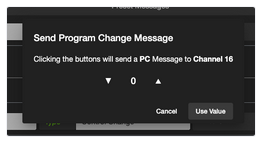
CC messages
Zobrazí sa dialógové okno, ktoré vám umožní odosielať správy CC a posúvaním posúvača meniť hodnotu CC. Vybratú hodnotu CC môžete použiť na svoju správu.
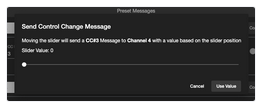
Global Message Parameter Update (Aktualizácia globálneho parametra správy)
Funkcia Global Message Parameter Update vám umožňuje aktualizovať všetky podobné správy vo vašom ovládači na nové parametre.
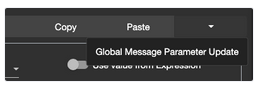
Napríklad, ak má váš ovládač momentálne naprogramovanú správu PC#0 Channel 5 v Banke 1 Preset A Message 1, môžete aktualizovať všetky podobné správy v iných bankách a predvoľbách.

Ak to chcete urobiť, stačí aktualizovať prednastavenú správu 1 banky 1 na vaše nové nastavenia. Pre tento príklad použijeme PC#6 Channel 1.
V ovládači sú vaše nastavenia Bank 1 Preset A Message 1 stále PC#0 Channel 5. Práve aktualizujeme hodnoty v editore bez toho, aby sme ich uložili do ovládača.
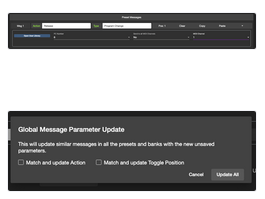
Match and Update Action (Porovnať a aktualizovať akciu)
Výber tejto možnosti znamená, že ovládač bude aktualizovať správy, kde sa akcia zhoduje s pôvodnou správou.
Match and Update Toggle Position (Zhoda a aktualizácia polohy prepínača)
Výber tejto možnosti znamená, že ovládač bude aktualizovať správy, ktorých poloha prepínača sa zhoduje s pôvodnou správou.
Po kliknutí na Aktualizovať všetko sa aktualizuje každá správa v ovládači, ktorá sa zhoduje s pôvodnou správou.
Hot Keys
Na načítanie predvolieb a navigáciu v editore môžete použiť klávesové skratky.
Podržaním lomky / a následným stlačením abecedy predvoľby načítate zvolenú predvoľbu.
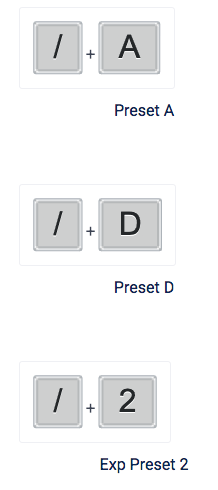
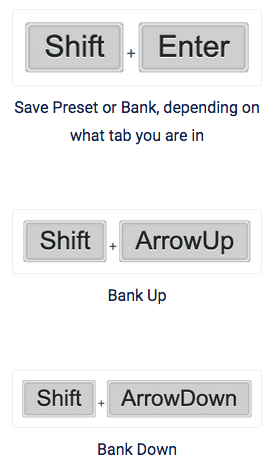
Setlist Manager Manual (Manuál správcu setlistov)
https://manuals.morningstar.io/mc-midi-controller/setlist-manager-manual
Prehľad
Offline Editor vám umožňuje vytvárať dátové súbory bez akéhokoľvek pripojeného zariadenia alebo upravovať existujúce dátové súbory, aby ste ich mohli nahrať do vášho MIDI ovládača Morningstar neskôr.

Hide/Show Bank Details – Skryť/Zobraziť bankové údaje – Určuje, či sa Bankové údaje pod hlavičkou zobrazia alebo skryjú.
Clear – Dvojitým kliknutím na toto tlačidlo vymažete celý súbor
Load from File – Načítať zo súboru – Otvorí súbor výpisu údajov „Všetky banky“, ktorý sa načíta do editora
Save to File – Uloží aktuálne údaje do počítača ako súbor výpisu údajov „Všetky banky“.
Úprava predvolieb
Kliknite na tlačidlo Preset, ktoré chcete upraviť. Zobrazí sa dialógové okno, ktoré vám umožní upraviť prednastavené údaje. Po úprave kliknite na Uložiť predvoľbu, aby ste uložili zmeny, alebo na Zrušiť, ak sa chcete vrátiť späť k pôvodným predvoľbám.
Pre-usporiadanie bánk
Presuňte banky na pozíciu kliknutím na hlavičku banky.
Bank Control Options – Možnosti kontroly banky
Clear – Ak chcete vymazať bankové údaje, dvakrát kliknite na toto tlačidlo.
Copy – Kopírovať – kliknutím skopírujete bankové údaje.
Paste – Prilepiť – kliknutím prilepíte posledné skopírované bankové údaje.
Load from file – Načítať zo súboru – Načíta súbor výpisu dát „Jedna banka“ do vybranej banky.
Save to file – Uložiť do súboru – Uloží vybrané späť do vášho počítača ako súbor výpisu údajov „Jednej banky“.
Installing the Editor for Offline Use (Inštalácia editora na použitie offline)
https://manuals.morningstar.io/mc-midi-controller/installing-the-editor-for-offline-use
Prehľad
Webovú aplikáciu je možné nainštalovať na offline použitie s prehliadačmi Google Chrome aj Brave. Aplikácia funguje rovnako ako aplikácia pre stolné počítače, ale s výhodou automatického prijímania aktualizácií.
Najnovší webový editor nájdete vždy na https://editor.morningstar.io
Ako nainštalovať
Keď v prehliadači Chrome alebo Brave prejdete na adresu URL webového editora, nezabudnite povoliť prístup k zariadeniam MIDI.
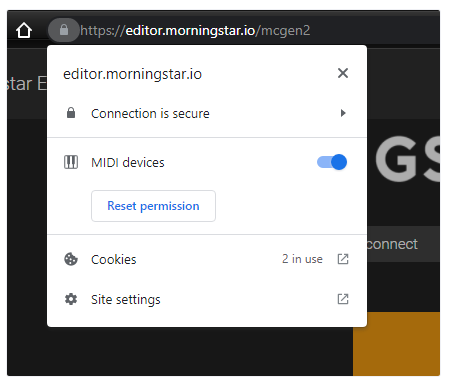
Na pravej strane panela s adresou URL je možnosť nainštalovať aplikáciu.

Tu je táto ikona:

Kliknutím na ikonu sa zobrazí výzva prehliadača, či chcete nainštalovať webovú aplikáciu.
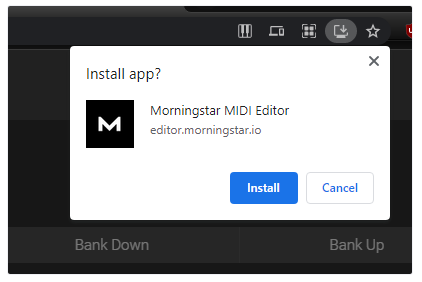
Po kliknutí na Inštalovať sa spustí desktopová aplikácia.
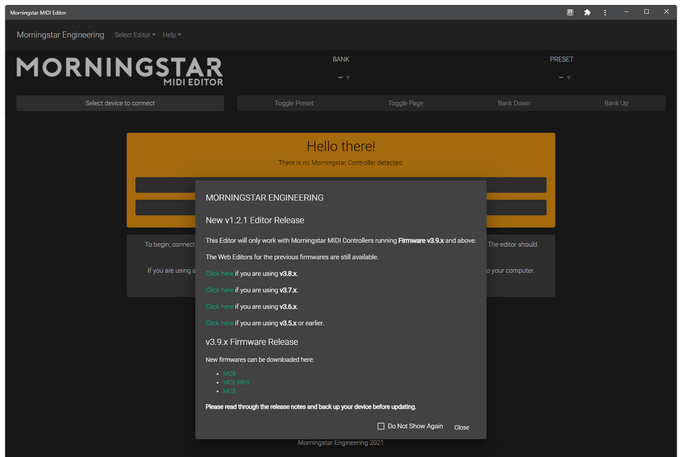
Bude dokonca k dispozícii ako ikona na vašej pracovnej ploche, rovnako ako natívna počítačová aplikácia.
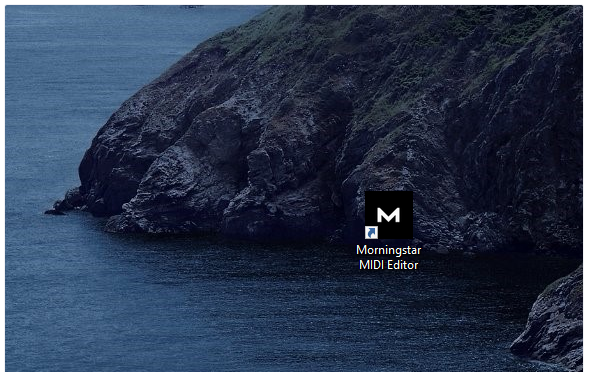




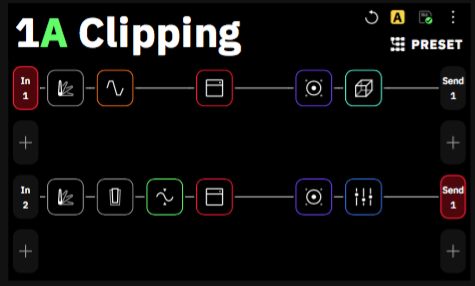
https://manuals.morningstar.io/mc-midi-controller/Message-Type-List.181698784.html
https://manuals.morningstar.io/mc-midi-controller/Action-Type-List.181698574.html
https://manuals.morningstar.io/mc-midi-controller/How-to-Articles.181698796.html
https://manuals.morningstar.io/mc-midi-controller/Troubleshooting.211845188.html